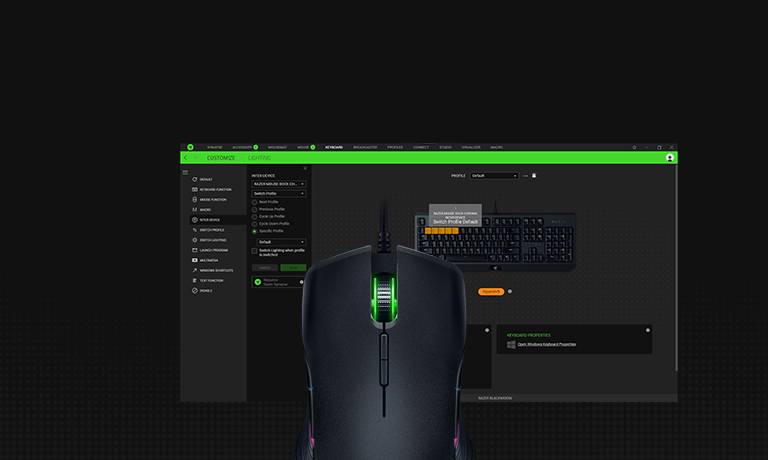Kindle ist ein E-Book-Reader, der von Amazon entwickelt wurde. Es ist ein tragbares Gerät, das es Benutzern ermöglicht, digitale Bücher, Zeitschriften und Zeitungen zu lesen. Es ist ein sehr beliebtes Gerät, aber manchmal kann es passieren, dass der Kindle das WLAN nicht findet, was es dem Benutzer unmöglich macht, auf die digitalen Inhalte zuzugreifen.
Es gibt verschiedene Gründe, warum der Kindle das WLAN nicht finden kann. Es könnte ein Problem mit dem Router oder Modem geben, das die Verbindung blockiert. Es könnte auch ein Problem mit der Software des Kindle oder des Routers geben. Es ist wichtig, das Problem zu identifizieren und zu beheben, damit der Benutzer wieder auf seine digitalen Inhalte zugreifen kann. Es gibt mehrere Lösungen, die ausprobiert werden können, um das Problem zu beheben.
Grundlegende Fehlerbehebung
Wenn der Kindle kein WLAN-Netzwerk findet, können einige grundlegende Schritte zur Fehlerbehebung helfen. Hier sind einige Dinge, die man ausprobieren kann.
Gerät neustarten
Ein einfacher Neustart des Kindle-Geräts kann manchmal das Problem lösen. Drücken und halten Sie die Ein/Aus-Taste für 40 Sekunden, bis das Gerät neu startet. Danach kann es einige Minuten dauern, bis das Gerät wieder betriebsbereit ist.
WLAN-Netzwerk überprüfen
Stellen Sie sicher, dass das WLAN-Netzwerk, mit dem Sie sich verbinden möchten, eingeschaltet ist und dass es keine Probleme damit gibt. Überprüfen Sie auch, ob der Kindle in der Nähe des WLAN-Routers ist. Wenn das WLAN-Netzwerk ausgeblendet ist, können Sie versuchen, es manuell hinzuzufügen, indem Sie auf das „+“-Symbol in der WLAN-Einstellungen-Sektion klicken und die erforderlichen Informationen eingeben.
Flugmodus überprüfen und deaktivieren
Wenn der Flugmodus auf dem Kindle aktiviert ist, kann das Gerät keine WLAN-Verbindung herstellen. Überprüfen Sie, ob der Flugmodus deaktiviert ist, indem Sie auf das Einstellungen-Symbol klicken und dann auf „Flugmodus“ gehen. Wenn der Flugmodus aktiviert ist, deaktivieren Sie ihn und versuchen Sie erneut, eine WLAN-Verbindung herzustellen.
Durch diese grundlegenden Schritte zur Fehlerbehebung können Sie oft das Problem mit dem Kindle, der kein WLAN-Netzwerk findet, lösen. Wenn das Problem weiterhin besteht, können Sie versuchen, das Gerät auf die Werkseinstellungen zurückzusetzen oder sich an den technischen Support von Amazon zu wenden.
Erweiterte Netzwerkeinstellungen
Wenn Ihr Kindle keine Verbindung zu Ihrem WLAN-Netzwerk herstellen kann, können Sie versuchen, die erweiterten Netzwerkeinstellungen zu überprüfen.
Netzwerkeinstellungen zurücksetzen
Eine Möglichkeit, das Problem zu beheben, besteht darin, die Netzwerkeinstellungen auf Ihrem Kindle zurückzusetzen. Gehen Sie dazu zu „Einstellungen“ > „WLAN-Netzwerke“ und tippen Sie auf den Namen Ihres Netzwerks. Wählen Sie dann „Netzwerkeinstellungen vergessen“ aus. Dadurch werden alle gespeicherten Netzwerkeinstellungen auf Ihrem Kindle gelöscht. Versuchen Sie dann, sich erneut mit Ihrem WLAN-Netzwerk zu verbinden.
DHCP-Einstellungen prüfen
Stellen Sie sicher, dass Ihr Router DHCP (Dynamic Host Configuration Protocol) unterstützt und aktiviert ist. Wenn DHCP deaktiviert ist, müssen Sie Ihrem Kindle möglicherweise eine statische IP-Adresse zuweisen. Überprüfen Sie auch, ob die DHCP-Einstellungen auf Ihrem Kindle korrekt sind. Gehen Sie dazu zu „Einstellungen“ > „WLAN-Netzwerke“ und tippen Sie auf den Namen Ihres Netzwerks. Wählen Sie „DHCP-Einstellungen“ aus. Hier können Sie sicherstellen, dass die Einstellungen korrekt sind.
Feste IP-Adresse verwenden
Wenn DHCP auf Ihrem Router aktiviert ist, Sie jedoch immer noch Probleme haben, eine Verbindung herzustellen, können Sie versuchen, Ihrem Kindle eine feste IP-Adresse zuzuweisen. Gehen Sie dazu zu „Einstellungen“ > „WLAN-Netzwerke“ und tippen Sie auf den Namen Ihres Netzwerks. Wählen Sie „IP-Adresse“ aus und geben Sie eine IP-Adresse, ein Subnetz und eine Gateway-Adresse ein. Stellen Sie sicher, dass diese Einstellungen mit den Einstellungen auf Ihrem Router übereinstimmen.
Durch Überprüfung der erweiterten Netzwerkeinstellungen können Sie Probleme mit der WLAN-Verbindung auf Ihrem Kindle beheben. Wenn Sie immer noch Probleme haben, eine Verbindung herzustellen, können Sie versuchen, Ihren Router neu zu starten oder den Amazon-Kundendienst zu kontaktieren.
Software-Probleme beheben
Wenn der Kindle das WLAN-Netzwerk nicht findet, kann dies auch an einer veralteten Software liegen. In diesem Fall kann ein Software-Update helfen.
Software-Update durchführen
Um ein Software-Update durchzuführen, verbinden Sie Ihren Kindle mit einem WLAN-Netzwerk und gehen Sie wie folgt vor:
- Tippen Sie im Startbildschirm auf die „Menü-Taste“ und wählen Sie den Punkt „Einstellungen“ aus.
- Wählen Sie nun den Menüpunkt „Geräteoptionen“ aus.
- Wählen Sie „Software-Update“ aus und prüfen Sie, ob eine neue Version verfügbar ist.
- Wenn eine neue Version verfügbar ist, laden Sie diese herunter und installieren Sie sie auf Ihrem Kindle.
Auf Werkseinstellungen zurücksetzen
Wenn das Software-Update das Problem nicht behebt, können Sie versuchen, den Kindle auf die Werkseinstellungen zurückzusetzen. Dabei werden alle Daten und Einstellungen auf dem Gerät gelöscht. Führen Sie vor dem Zurücksetzen ein Backup durch, um Ihre Daten zu sichern.
Um den Kindle auf die Werkseinstellungen zurückzusetzen, gehen Sie wie folgt vor:
- Tippen Sie im Startbildschirm auf die „Menü-Taste“ und wählen Sie den Punkt „Einstellungen“ aus.
- Wählen Sie nun den Menüpunkt „Geräteoptionen“ aus.
- Wählen Sie „Auf Werkseinstellungen zurücksetzen“ aus.
- Bestätigen Sie den Vorgang, indem Sie auf „Ja“ klicken.
Nach dem Zurücksetzen sollten Sie den Kindle neu einrichten und erneut versuchen, eine Verbindung zum WLAN-Netzwerk herzustellen.
Hardware-Überprüfung
Wenn sich ein Kindle nicht mit WLAN verbinden kann, kann dies mehrere Ursachen haben. Eine Möglichkeit besteht darin, dass ein Hardware-Problem vorliegt. In diesem Fall müssen Sie das WLAN-Modul und den Router überprüfen.
WLAN-Modul testen
Bevor Sie den Router überprüfen, sollten Sie sicherstellen, dass das WLAN-Modul des Kindles ordnungsgemäß funktioniert. Gehen Sie dazu folgendermaßen vor:
- Öffnen Sie das Menü „Einstellungen“ auf Ihrem Kindle.
- Wählen Sie „WLAN“ aus.
- Stellen Sie sicher, dass das WLAN-Modul eingeschaltet ist. Wenn es ausgeschaltet ist, schalten Sie es ein.
- Wenn das WLAN-Modul eingeschaltet ist, aber das Kindle immer noch keine Verbindung herstellen kann, versuchen Sie, das Gerät neu zu starten. Halten Sie dazu den Netzschalter des Kindles gedrückt, bis das Gerät vollständig ausgeschaltet ist. Warten Sie einige Sekunden und schalten Sie das Kindle wieder ein.
Router und Modem neustarten
Wenn das WLAN-Modul des Kindles ordnungsgemäß funktioniert, sollten Sie den Router und das Modem überprüfen. Gehen Sie dazu folgendermaßen vor:
- Schalten Sie den Router und das Modem aus.
- Warten Sie etwa 30 Sekunden.
- Schalten Sie das Modem wieder ein und warten Sie, bis es vollständig hochgefahren ist.
- Schalten Sie den Router wieder ein und warten Sie, bis er vollständig hochgefahren ist.
- Versuchen Sie erneut, eine Verbindung mit dem WLAN herzustellen.
Wenn das Kindle immer noch keine Verbindung herstellen kann, kann es sein, dass das Problem beim Router oder beim Internetdienstanbieter liegt. In diesem Fall sollten Sie sich an den Kundendienst des Anbieters wenden.
Kontakt zum Kundendienst
Wenn alle anderen Lösungen fehlschlagen und der Kindle immer noch keine Verbindung zum WLAN herstellen kann, ist es möglicherweise an der Zeit, den Kundendienst zu kontaktieren. Der Amazon-Kundendienst ist dafür bekannt, schnell und effektiv auf Probleme zu reagieren und Lösungen zu finden.
Es gibt verschiedene Möglichkeiten, den Kundendienst zu kontaktieren. Eine Möglichkeit besteht darin, den Live-Chat auf der Amazon-Website zu nutzen. Der Live-Chat ist in der Regel schnell und einfach zu bedienen und bietet eine schnelle Möglichkeit, das Problem zu lösen. Eine andere Möglichkeit besteht darin, den Kundendienst telefonisch zu kontaktieren. Die Telefonnummer des Amazon-Kundendienstes ist auf der Amazon-Website zu finden.
Bevor Sie den Kundendienst kontaktieren, sollten Sie sicherstellen, dass Sie alle notwendigen Informationen zur Hand haben. Dazu gehören die Seriennummer des Kindle, die Art des Kindle (z.B. Kindle Paperwhite), die Version der Kindle-Software und alle Fehlermeldungen, die Sie erhalten haben. Je mehr Informationen Sie zur Verfügung stellen können, desto schneller und effektiver kann der Kundendienst das Problem lösen.
Es ist auch wichtig zu beachten, dass der Kundendienst möglicherweise einige Schritte ausführen muss, um das Problem zu lösen. Dies kann das Zurücksetzen des Kindle auf die Werkseinstellungen oder das Aktualisieren der Software des Kindle umfassen. In einigen Fällen kann es auch erforderlich sein, den Kindle auszutauschen.
Insgesamt ist der Amazon-Kundendienst eine gute Option, wenn alle anderen Lösungen fehlschlagen. Der Kundendienst ist schnell, effektiv und kann das Problem in kürzester Zeit lösen.
Häufig gestellte Fragen
Wie kann ich meinen Kindle mit einem Vodafone WLAN verbinden?
Um Ihren Kindle mit einem Vodafone WLAN zu verbinden, müssen Sie sicherstellen, dass Ihr WLAN-Netzwerk aktiviert ist und dass Sie das richtige Passwort eingegeben haben. Wenn Sie immer noch Probleme haben, können Sie versuchen, den Router neu zu starten und das WLAN-Netzwerk auf Ihrem Kindle manuell hinzuzufügen. Weitere Informationen finden Sie in der Vodafone-Hilfe.
Was muss ich tun, wenn sich mein Kindle nicht mit dem WLAN im Hotel verbindet?
Wenn sich Ihr Kindle nicht mit dem WLAN im Hotel verbindet, können Sie versuchen, den Router neu zu starten und das WLAN-Netzwerk auf Ihrem Kindle manuell hinzuzufügen. Wenn das nicht funktioniert, kann es sein, dass das WLAN-Netzwerk des Hotels eine Anmeldung erfordert. In diesem Fall sollten Sie die Anmeldeseite im Browser Ihres Kindle öffnen und die Anmeldedaten eingeben. Wenn Sie immer noch Probleme haben, wenden Sie sich an das Hotelpersonal oder den technischen Support.
Wie richte ich die WLAN-Verbindung auf meinem Kindle manuell ein?
Um die WLAN-Verbindung auf Ihrem Kindle manuell einzurichten, gehen Sie zu den Einstellungen und wählen Sie WLAN-Netzwerke. Wählen Sie das Netzwerk aus, mit dem Sie sich verbinden möchten, und geben Sie das Passwort ein, wenn Sie dazu aufgefordert werden. Wenn Ihr Netzwerk nicht angezeigt wird, können Sie es manuell hinzufügen, indem Sie auf „Anderes Netzwerk hinzufügen“ klicken.
Welche Schritte sind notwendig, um meinen Kindle mit einem Hotel WLAN zu verbinden?
Um Ihren Kindle mit einem Hotel WLAN zu verbinden, müssen Sie sicherstellen, dass das WLAN-Netzwerk aktiviert ist und dass Sie das richtige Passwort eingegeben haben. Wenn das WLAN-Netzwerk des Hotels eine Anmeldung erfordert, öffnen Sie den Browser auf Ihrem Kindle und geben Sie die Anmeldedaten ein. Wenn Sie immer noch Probleme haben, wenden Sie sich an das Hotelpersonal oder den technischen Support.
Was kann ich tun, wenn eine Anmeldung für das WLAN auf meinem Kindle erforderlich ist?
Wenn eine Anmeldung für das WLAN auf Ihrem Kindle erforderlich ist, öffnen Sie den Browser auf Ihrem Kindle und geben Sie die Anmeldedaten ein. Wenn Sie die Anmeldeseite nicht automatisch sehen, können Sie versuchen, eine beliebige Webseite aufzurufen, um sie zu öffnen. Wenn Sie immer noch Probleme haben, wenden Sie sich an den technischen Support.
Warum kann mein Kindle keine Verbindung zum Shop herstellen?
Wenn Ihr Kindle keine Verbindung zum Shop herstellen kann, kann dies an einer schlechten WLAN-Verbindung liegen. Stellen Sie sicher, dass Ihr Kindle mit dem WLAN-Netzwerk verbunden ist und dass das Signal stark genug ist. Wenn Sie immer noch Probleme haben, können Sie versuchen, den Router neu zu starten oder das WLAN-Netzwerk auf Ihrem Kindle manuell hinzuzufügen.